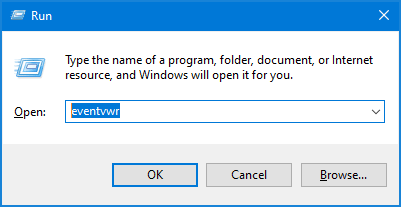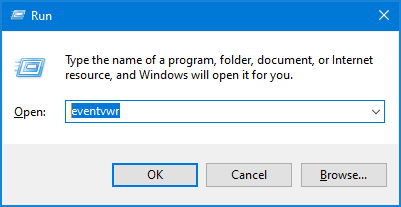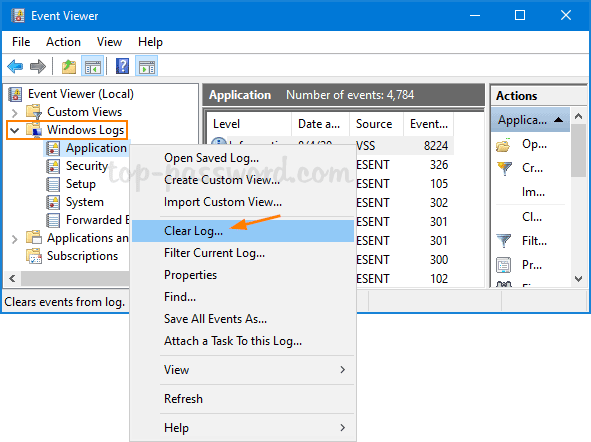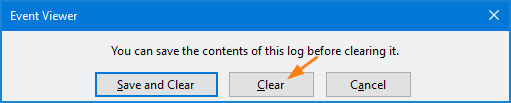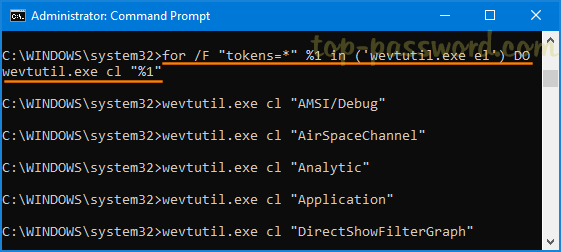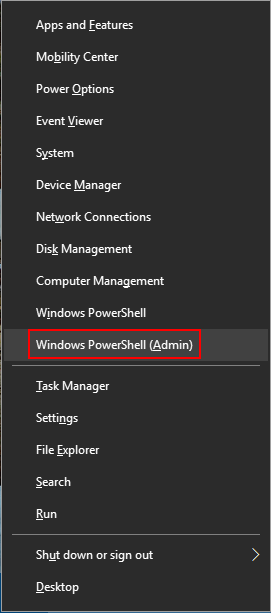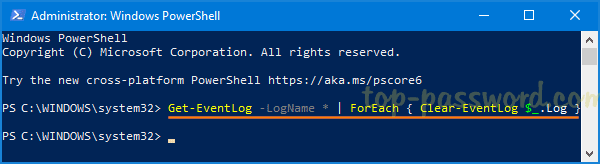Event Viewer er samþætt Windows forrit sem gerir þér kleift að skoða alla mikilvæga atburði sem gerast á tölvunni þinni. Stundum gætir þú þurft að eyða gömlum atburðaskrám í einu. Í þessari handbók mun Quantrimang.com sýna þér 3 leiðir til að eyða fljótt öllum atburðaskrám í Windows 10 Event Viewer.
Aðferð 1: Hreinsaðu Windows atburðaskrá með því að nota Event Viewer
WinÝttu á + takkana til að opna RunR gluggann , sláðu inn eventvwr.msc og smelltu á OK til að opna Event Viewer.
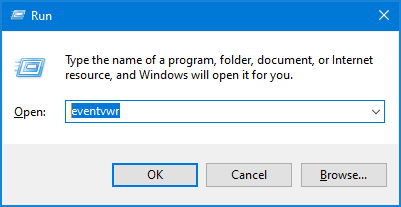
Sláðu inn eventvwr.msc og smelltu á OK til að opna Event Viewer
Á vinstri hliðarstikunni á Event Viewer , stækkaðu Windows Logs og hægrismelltu á einn af atburðaflokkunum, veldu síðan Clear Log í valmyndinni sem birtist.
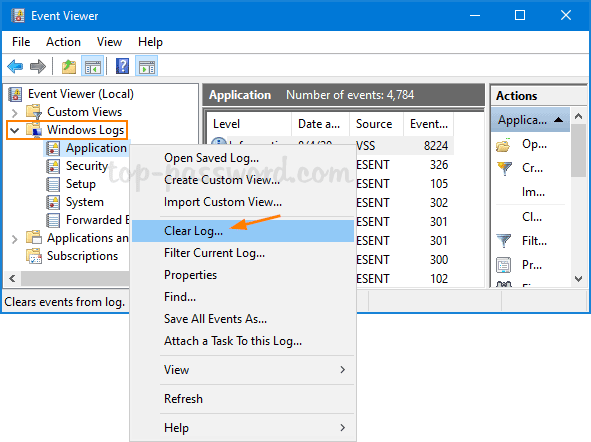
Veldu Clear Log í valmyndinni sem birtist
Smelltu á Vista og Hreinsa hnappinn eða Hreinsa hnappinn til að staðfesta.
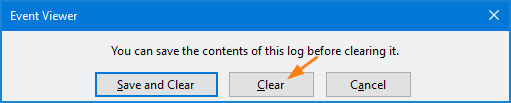
Smelltu á Vista og Hreinsa hnappinn eða Hreinsa hnappinn til að staðfesta
Atburðaskránni verður eytt strax.
Aðferð 2: Hreinsaðu Windows atburðaskrá með því að nota skipanalínuna
Opnaðu stjórnskipunarglugga með stjórnandaréttindum . Afritaðu og límdu eftirfarandi skipun í skipanalínuna og ýttu síðan á Enter.
for /F "tokens=*" %1 in ('wevtutil.exe el') DO wevtutil.exe cl "%1"
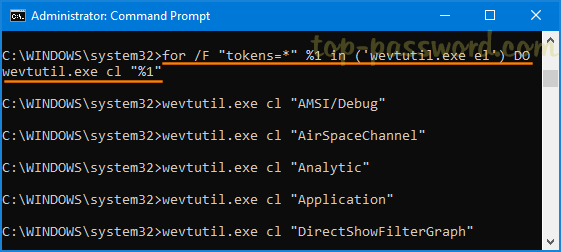
Hreinsaðu Windows atburðaskrá með því að nota Command Prompt
Þessi skipun mun hreinsa allar gerðir af Windows atburðaskrám í einu.
Aðferð 3: Hreinsaðu Windows atburðaskrá með PowerShell
Ýttu á Win+ takkann Xtil að opna Quick Link valmyndina og smelltu síðan á Windows PowerShell (Admin) .
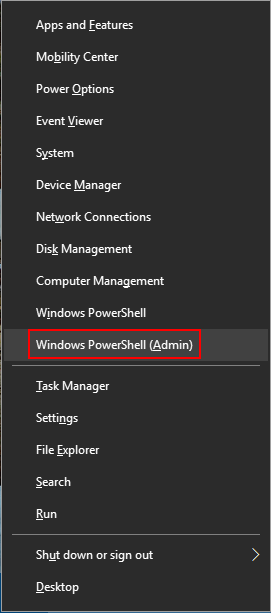
Opnaðu PowerShell með stjórnandaréttindum
Til að hreinsa allar atburðaskrár í Windows 10 skaltu einfaldlega slá inn skipunina hér að neðan og ýta á Enter.
Get-EventLog -LogName * | ForEach { Clear-EventLog $_.Log }
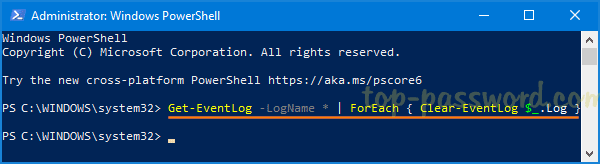
Eyða Windows atburðaskrá með PowerShell